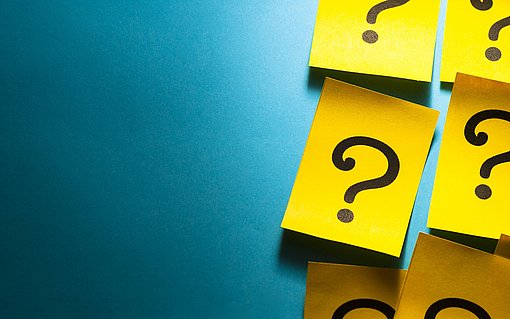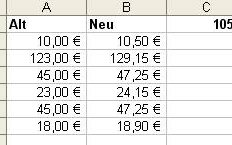
Zellen einer Excel-Liste mit konstantem Wert multiplizieren
Manchmal ist es erforderlich, alle Zellen in einem Bereich mit einem bestimmten Wert zu multiplizieren und das Ergebnis sofort in die Ursprungszellen einzutragen.
Diesen Vorgang müssen Sie nicht manuell für jede Zelle einzeln erledigen oder über Hilfsformeln und neue Spalten durchführen. Die folgenden Schritte führen wesentlich schneller zum gewünschten Ergebnis:
- Tragen Sie z.B. den Ausdruck 105% in diese Zelle ein. Wenn diese Zahl als Faktor verwendet wird, erhöht sich der Wert eines Betrages um 5%.
- Anschließend kopieren Sie den Inhalt der Zelle in die Zwischenablage, indem Sie die Tastenkombination STRG C drücken oder die Funktion BEARBEITEN - KOPIEREN aufrufen.
- Im nächsten Schritt markieren Sie alle Zellen in dem Zellbereich, in dem Sie die enthaltenen Werte um 5% erhöhen möchten
- Wählen Sie die Funktion BEARBEITEN - INHALTE EINFÜGEN.
- In der erscheinenden Dialogbox markieren Sie die Optionen WERTE und MULTIPLIZIEREN.
- Bestätigen Sie Ihre Angaben mit OK.

Nun hat Excel automatisch alle Ergebnisse um 5% erhöht und als absolute Zahlen in den Bereich übernommen.

Den Eintrag "105%" aus der Zelle C1 können Sie nun löschen.
Statt der Multiplikation können Sie auch die Rechenoperationen Addition, Subtraktion und Division auf diese Art und Weise auf einen Bereich anwenden. Statt eine der Rechenoperationen mit einem festen Wert durchzuführen, können Sie auch einen Zellinhalt in die Zwischenablage kopieren, der eine Formel enthält.
Verwandte Themen:
- <link record:tt_news:1685 _blank>Spalteninhalte einer Excel-Tabelle miteinander multiplizieren
- <link record:tt_news:18199 _blank>Zellen per VBA mit einer Konstanten multiplizieren
- <link record:tt_news:17838 _blank>Formeln mit einer Konstanten multiplizieren
- <link record:tt_news:6620 _blank>Alle Excel-Werte mit einer Konstanten multiplizieren